FUJITSU fi-5110EOX2 User Manual
Page 118
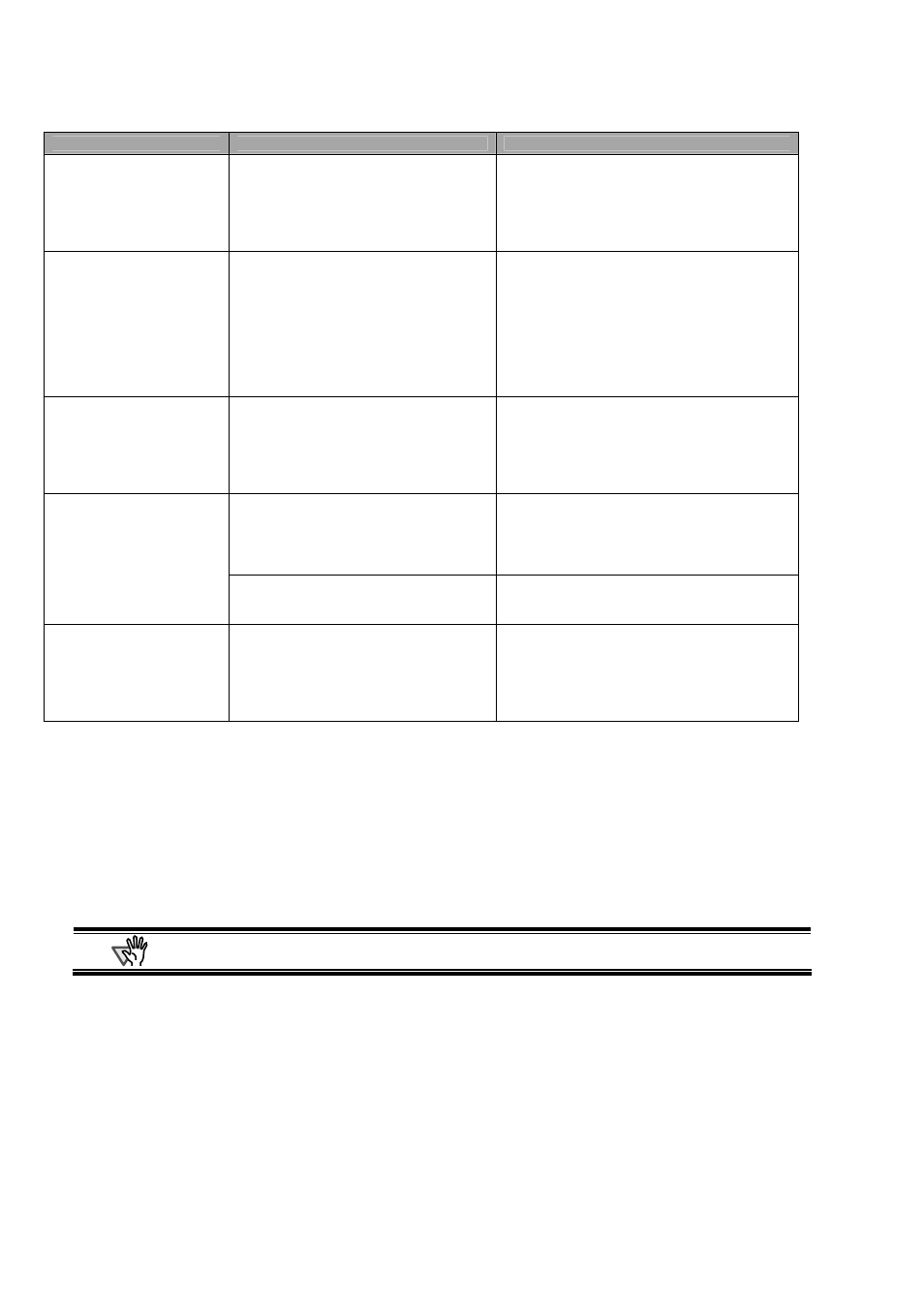
14 |
Síntoma
Ítem a verificar
Remedio
El tamaño del archivo de la
imagen escaneada es el
mismo que de un documento a
colores, aunque se está
escaneando en blanco y
negro.
¿Está el documento en Blanco y Negro
siendo escaneado en el modo de color?
Ajuste [Modo de Color:] situado en [Modo de
escaneo] en la pantalla de "Escanear y Guardar las
Configuraciones" a "Blanco y negro".
El lado posterior del
documento aparece en la
imagen escaneada cuando
escanea un documento
bi-direccional (ruido del lado
posterior de imagen).
¿Está la casilla de verificación de
"Configuración sólo para documentos de
Texto." desmarcada en [Opción...] en [Modo
de escaneo] en la pantalla de "Escanear y
Guardar las Configuraciones"?
Marque la casilla de verificación de
“Configuración sólo para documentos de Texto.”
(Disponible sólo en el modo de color), al cual hace
que las letras, líneas y el contraste aparezcan más
nítidas eliminando el ruido de la imagen del lado
posterior. Este modo también podrá ser usado para
documentos con fotografías o ilustraciones. Sin
embargo el contraste y colores serán afectados por
el modo.
Imágenes escaneadas no se
visualizan en la pantalla.
(Cuando “Permitir
eliminación de página en
blanco” es activada).
Cuando “Permitir eliminación de página en
blanco” está activado, documentos que
contienen sólo algunos caracteres son
reconocidos como páginas en blanco y son
eliminados accidentalmente de los datos de
imágenes digitalizadas.
Haga clic con el botón derecho del ratón en el icono
de “ScanSnap Manager” ubicado en la bandeja de
tareas, luego seleccione [Ajustes…] – [Modo de
escaneo] haga clic en el botón [Opción…] .Luego
desactive la casilla de control “Permitir eliminación
de página en blanco”.
¿Son los documentos alimentados en el ADF
configurados en una tolerancia de torcedura
de +-5 grados?
La función “Permitir rotación automática de
imagen” podrá ser corregir imágenes torcidas
dentro de un intervalo de +-5 grados. Coloque el
documento en el escáner de tal manera el
documento no exceda este límite.
Las imágenes digitalizadas
están torcidas. (Cuando
"Permitir corrección
automática de páginas
torcidas" es activada).
De acuerdo al contenido del documento, la
detección automática de imágenes torcidas
podría no funcionar correctamente.
Consulte la sección 3.4 de la Guía del Usuario
La orientación de la imagen
digitalizada no se visualiza
correctamente.
(Cuando “Permitir rotación
automática de imagen” es
activada)
De acuerdo al contenido del documento, la
rotación automática de imágenes podría no
funcionar correctamente.
Consulte la sección 3.4 de la Guía del Usuario
*1) En Windows XP, desde la ventana "Administrador de dispositivos", haga clic con el botón derecho del ratón en el icono del
ordenador y seleccione “Buscar cambios de hardware ".
*2) Confirme que el ordenador y el ScanSnap estén encendidos y conectados correctamente.
- Desde la ventana de “Administrador de dispositivos”, verifique si ScanSnap está reconocido como un dispositivo desconocido. Si
dicho es el caso, vaya al [Panel de control] -> [Sistema] y elimínelo.
- Cierre el ScanSnap Manager.
- Vaya al [Panel de control] - seleccione [Agregar o quitar programas] y desinstale ScanSnap Manager y ScanSnap Organizer.
(Consulte la sección 4.1 de la Guía del Usuario)
- Antes de re-iniciar el ordenador, elimine las siguientes carpetas.
Tenga cuidado de no eliminar otros archivos o carpetas, las cuales podrían afectar el entorno del sistema.
En el caso de Windows 2000, Windows XP:
Elimine la carpeta ScanSnap ubicada en:
c:\Documents and Settings\<
nombre del
usuario >\
Datos de programa \PFU\
Elimine la carpeta del controlador ubicado en:
c:\Archivos de programa\PFU\ScanSnap\
En el caso de Windows 98, ME:
Elimine la carpeta del controlador ubicado en:
PRECAUCION
